- 软件大小:826.91M
- 软件语言:中文
- 软件类型:国产软件
- 软件类别:免费软件 / U盘工具
- 更新时间:2022-01-18 18:21
- 运行环境:WinAll, Win7
- 软件等级:

- 软件厂商:
- 官方网站:暂无

15.00M/中文/7.3
401.85M/中文/5.0
165.17M/中文/10.0
1.26M/中文/10.0
410.15M/中文/10.0
冰封u盘启动盘制作工具可以将u盘变成系统启动盘,打造全新系统安装方式,可以设置u盘大小,线上模拟启动,将系统进行升级替换,操作方便小白也能直接制作,内置多种资源可以选择不同的系统。
强大的一键重装功能和超多在线工具可以使用,而且把镜像放在GHO目录,进PE后桌面会自动弹出冰封一键装机,还采用写入保护技术,可以有效切断病毒传播途径。
一键制作,简单易用
轻轻点击,菜鸟也玩转电脑系统。
通杀各种u盘,读写速度快
拥有5万次的读写次数,几分钟就能搞定!
一盘两用,携带方便
完全抛弃光驱和光盘! 随时"变身"启动盘。
全新体验
全新架构的视觉界面,清爽简洁更胜从前
u盘主导,丢掉光驱
任意主板也能使用u盘启动工具!
随时更换系统,轻松便捷
帮你随时自由更换系统,一键安装,轻松快捷。
准备工作
使用冰封u盘启动盘制作工具制作好u盘启动盘
原版win10系统镜像文件,这里以专业版为例
将已经下载好的原版win10专业版系统镜像文件存放在u盘启动盘的目录中
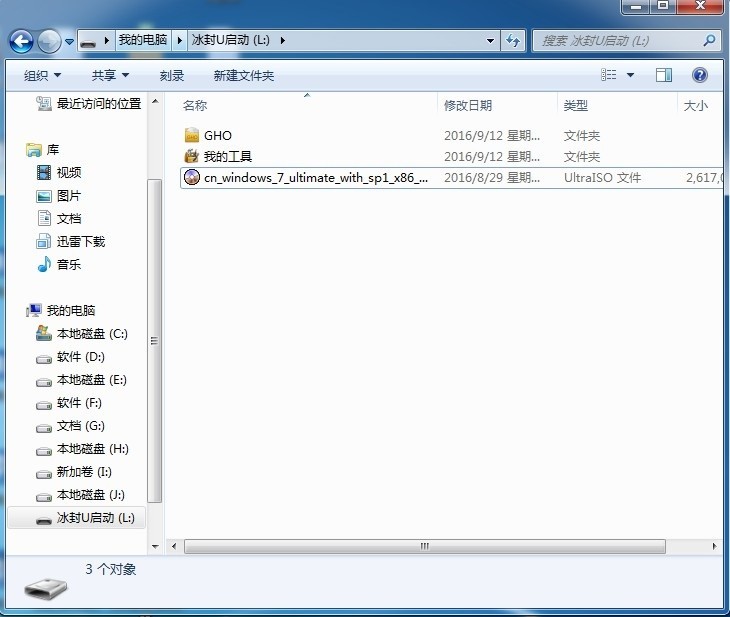
将u冰封u盘启动盘连接到电脑,重启电脑等待出现开机画面时按下启动快捷键,使用u盘启动盘进入u冰封主菜单,选择【01】u冰封win8pe x64 正式版,按下回车键进入
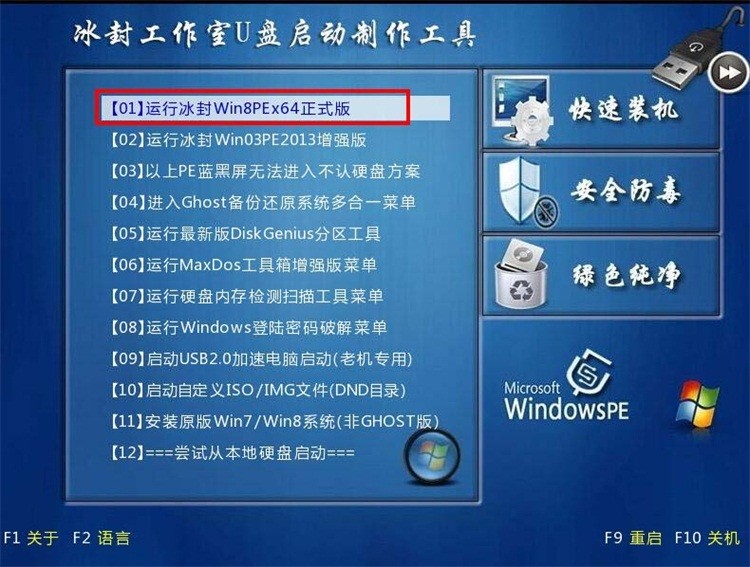
进入pe后会自启u冰封pe装机工具,首先点击"更多"将保存在u盘的系统镜像添加进来,接着选择c盘作系统盘存放镜像,点击“确定”即可
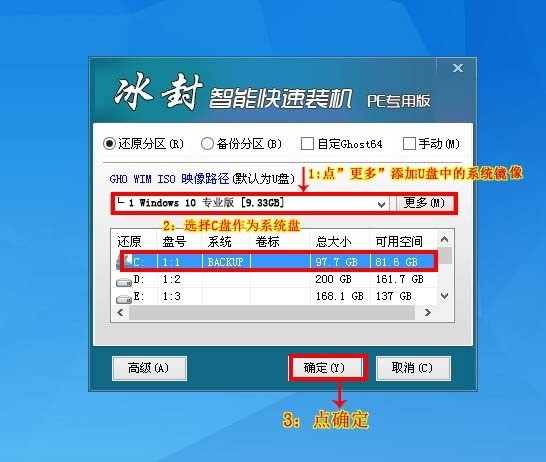
点击"确定"后,系统会弹出格式化提示框,点击"确定"即可,系统安装工具会将原版win10专业版系统镜像包释放到所选择的分区当中,释放完成后所出现的提示重启窗口中可点击确定或者等待10秒让电脑重新启动,重启后系统就会自动进行安装,我们等待完成即可。
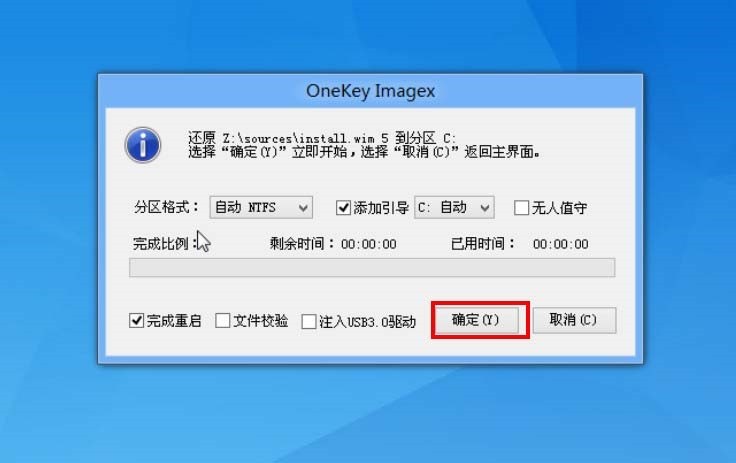
增加uefi和mbr 引导修复工具
加入dism组件 完美实现驱动离线注入
优化本地模式制作代码 可在mbr分区或者gpt分区上面进行制作
diskgenius 分区工具依然为diskgenius 4.7专业版可恢复数据
个性化设置全面优化,设置效果比以往更加新颖独特
首次在界面添加主板启动快捷键查询 更加方便网友装机
请描述您所遇到的错误,我们将尽快予以修正,谢谢!
*必填项,请输入内容